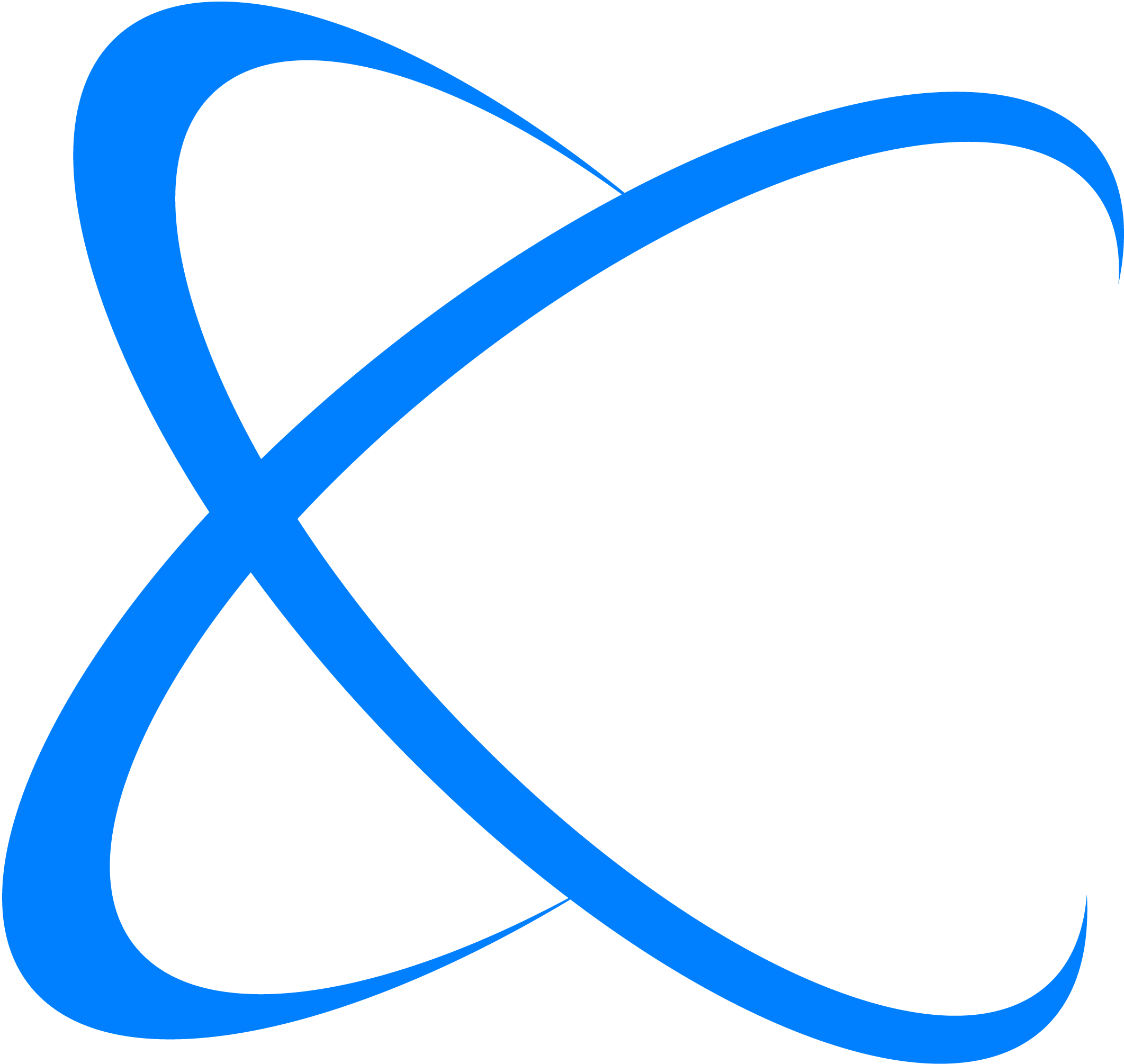
Close
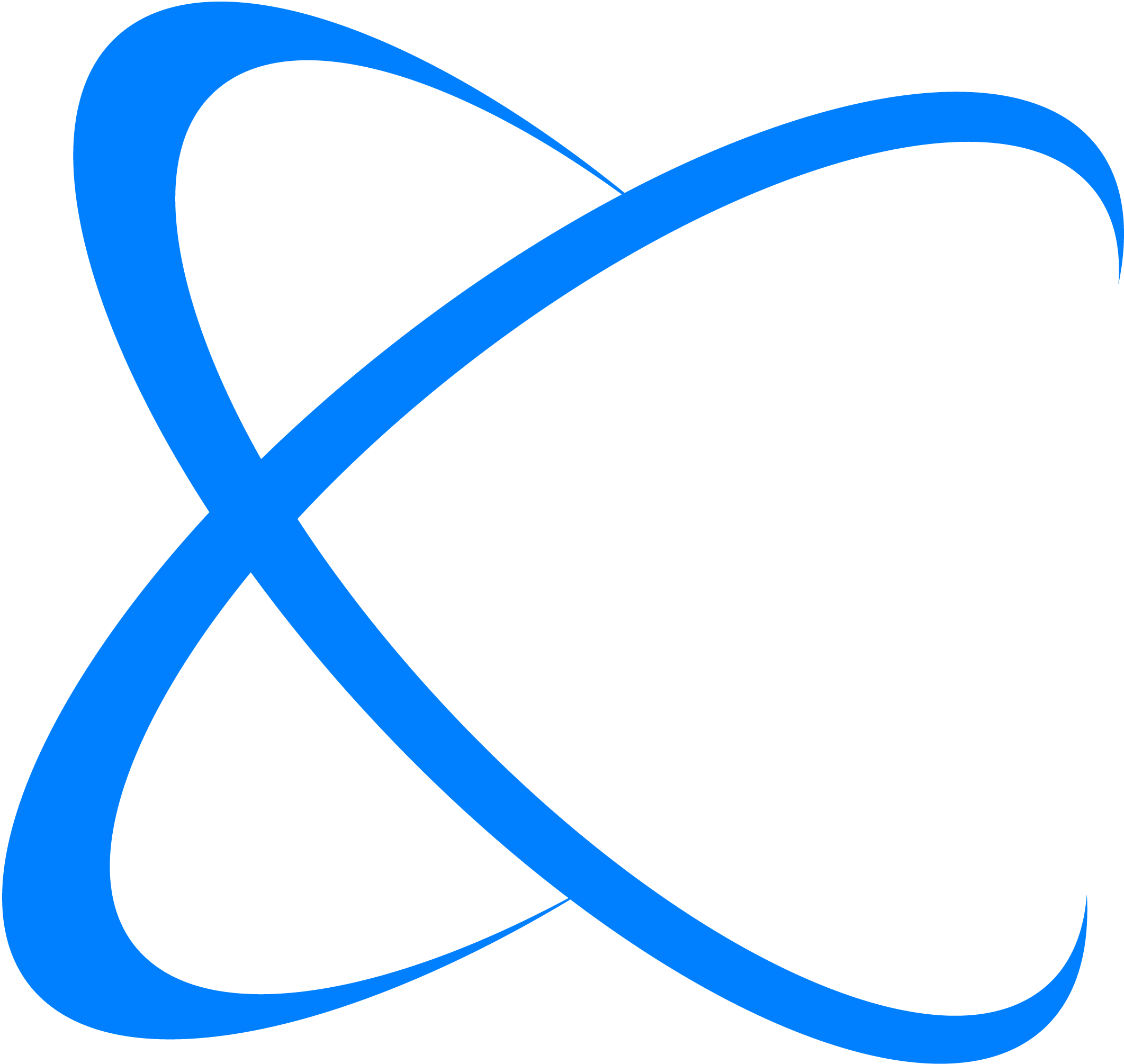
Encuentra aquí una serie de preguntas y respuestas que probablemente resuelvan de inmediato tu consulta, tambien encontraras todas nuestras vías de comunicación disponibles.
El horario de atención de nuestro equipo es de Lunes a Viernes de 9:00 a 20:00 horas, y Sábados de 9:00 a 13:00 horas.
Deberás abonarla al momento de que la instalación halla sido finalizada, y el servicio se encuentre activo, sin excepción. Podrás cancelar la misma directamente a nuestros técnicos. El pago podrá ser en efectivo, o mediante tarjetas de debito o crédito (Este ultimo, mediante el servicio de Mercado Pago)
El pago por estos medios será a través de la aplicación de Mercado Pago. Para ello, deberás tener descargada la App en tu dispositivo, y luego escanear el código QR. La propia aplicación te ira guiando en el proceso. Si no contas con la App, podrás completar el pago a través de un link de Mercado Pago que deberás solicitar previamente.
Si queres pagar ahora tu instalación, ingresa AQUÍ.
Recorda, que el pago del servicio de instalación deberá ser efectuado en el momento de que el servicio halla quedado en funcionamiento, sin excepción. Una vez realizado el pago, te pedimos que muestres el mensaje de aprobación del pago a nuestros técnicos, ya que lo necesitaran para dar por concluido el proceso de instalación.
Para saber como usar la App de Mercado Pago, para encontrar nuestro código QR, y para mas detalles sobre este medio de pago, ingresa AQUÍ.
Podrás realizar el pago abonando en efectivo o con tarjetas de debito, a través de Rapi Pago y Pago Fácil. Tambien podrás abonar a través de tu Home Banking, mediante las plataformas de Pago Mis Cuentas y Link Pagos. Finalmente, podrás abonar tambien con tu billetera virtual de Mercado Pago.
Contamos con la red de Sucursales de Pago Fácil y Rapipago.
Para poder abonar por estos medios necesitarás tener a mano Tu Factura, en ella encontrarás el código de barras. Deberás imprimirlo y ahora podrás concurrir a cualquier sucursal.
El cajero utilizará este código y tú deberás indicarle el monto a abonar. (Recuerda que si adeudas mas de un mes, deberás indicarle el monto total adeudado y realizar un único pago)
En el caso que no tengas impresora, podrás llevarlo en tu dispositivo móvil e intentar que lo escaneen. Si esto no es posible, el cajero podrá buscar la empresa manualmente (Cobro Digital) e ingresar los numero que figuran debajo del código de barras. Recuerda revisar bien los números que le indiques al cajero, ya que si alguno de ellos no coincide, tu pago no ingresara correctamente.
Este medio de pago esta habilitado en cualquier momento del mes.
Contamos con la Red Banelco (Pago mis Cuentas) y con la Red Link (LinkPagos)
Para cualquiera de estos medios de pago, tendrás que tener a mano tu ID de Pago Electrónico. Este ID figura en Tu Factura. (Recuerda que es un número de 19 dígitos y NO es el que figura debajo del código de barras)
Tendrás que tener claro que la empresa que deberás buscar es “Cobro Digital” (NO debes buscar Netlink)
Teniendo todo listo, deberás ingresar a la plataforma de pagos de tu banco y desde allí realizar un nuevo pago. Tendrás que buscar “Cobro Digital” para encontrar la empresa, y luego ingresar el ID de pago electrónico de 19 dígitos.
Recuerda que una vez realizado el primer pago por este medio (dependiendo de tu banco), podrás configurar fácilmente el pago o débito automático, lo cual te ayudara a que nunca te atrases en los pagos.
Este medio de pago estará disponible hasta el día 20 de cada mes.
Algunos detalles a tener en cuenta:
Algunos bancos tienen integración directa para sus pagos, por lo que las plataformas podrán variar. En algunos casos el pago se realizará directamente sobe la plataforma del banco y en otros, te enviará a la página de pago mis cuentas o link pagos. Todo esto dependerá de tu banco, pero siempre podrás pagar nuestros servicios.
Podrás también abonar mediante la App de Mercad Pago, utilizando las tarjetas de crédito, débito o dinero que tengas en tu billetera de mercado pago.
Una vez instalada la App en tu dispositivo móvil o tablet, podrás ingresar a la misma y abonar muy fácilmente Tu Factura.
Dentro de la App, ingresa a “Pago de Servicios”, y luego escanea el código de barras que figura en Tu Factura. (Te recomendamos hacerlo en un lugar bien iluminado y sosteniendo tu dispositivo firme). Una vez escaneado correctamente, deberás ingresar manualmente el monto a abonar.
En el caso que la App no logre escanear correctamente el código, siempre podrás ingresarlo manualmente. Deberás ingresar nuevamente a “Pago de Servicios”, y luego a “Buscar Empresa”. Para ello deberás de ingresar en empresa “Cobro Digital” y luego te pedirá un numero, por lo que allí tendrás que ingresar todos los números que figuran debajo del código de barras (Recuerda revisarlos bien antes de aceptar la operación)
Este medio de pago está habilitado en cualquier momento del mes.
Todas nuestras formas de pago tienen una demora de acreditación de entre 24 a 72 horas hábiles.
El vencimiento de pago de Tu Factura, opera el día 10 de cada mes.
Al no abonar Tu Factura antes de su vencimiento, el servicio podría suspenderse momentáneamente. La fecha de suspensión por falta de pago se realiza automáticamente por sistema, y es siempre el día 20 de cada mes. Recomendamos tener en cuenta la demora de acreditación de los pagos, ya que de ello dependerá cuando ingresara el pago, por consecuencia, cuando se restablecerá el servicio. Es decir, que si se abona el mismo día 20, el servicio seguramente se suspenda por falta de pago, ya que la acreditación de ese pago será de entre 24 a 72 horas hábiles.
Si ya abonaste, podrás aguardar entre 24 a 72 horas a que el pago impacte en sistema y que el servicio se restablezca automáticamente. (generalmente la acreditacion suele ser en menos de 24 horas, pero podría llegar hasta las 72 horas)
Tambien, podrás enviar un mensaje solicitando la activación. Deberás indicar a nombre de quien esta el contrato y seguido a ello adjuntar el comprobante del pago. Podrás realizarlo vía WhatsApp o E-mail. Dicho comprobante se cargara manualmente en sistema, resultando en una habilitación mas rápida. Ten en cuenta que esto únicamente se podrá realizar durante el horario de atención al cliente. No obstante, podes enviarlo fuera de horario y el mismo quedará en cola a ser cargado ni bien nuestro personal retome la actividad.
Es muy fácil, simplemente comunícate vía telefónica y solicítalo. El cambio del plan será realizado de inmediato.
Esto es muy importante, ya que tú e-mail y tú celular son nuestras únicas vías de comunicación, mediante las cuales recibirás Tu Factura mensualmente. También recibirás por estas vías, todas las notificaciones e informes, que puedan surgir.
No, ninguno de nuestros planes residenciales cuentan con una permanencia mínima obligatoria.
El horario de atención de nuestro equipo técnico es de Lunes a Viernes de 9:00 a 20:00 horas, y Sábados de 9:00 a 13:00 horas.
Si ya controlaste tus pagos y estas seguro que el servicio no esta suspendido por falta de pago, puede pasar que los equipos estén trabados o freezados, y por ello no puedas navegar.
Para solucionar esto, te aconsejamos hacer los siguiente:
1- Identificar el equipo WiFi o Router.
2- Identificar la Fuente de la antena, suele ser una cajita blanca o negra del tamaño de una cajetilla de cigarrillos.
3- Una vez identificado ambos dispositivos, deberás de desenchufar ambos de la corriente eléctrica.
4- Verificar que las luces del router estén apagadas y que la luz del Poe (cajita blanca o negra, fuente de la antena) tambien este apagada.
5- Esperar 10 segundos con los equipos desenchufados, luego de este periodo enchufar nuevamente ambos a la corriente eléctrica.
6- Verificar ahora que las luces del router y la fuente de la antena (Poe), estén encendidas. En el caso del Poe, la luz debe estar encendida fija, no parpadeante.
7- Una vez realizado lo anterior y verificado que todas las luces estén encendidas correctamente, esperar alrededor de 3 a 10 minutos, y probar nuevamente el servicio.
8- Si pasado este periodo la conexión no se restablece, deberás comunicarte telefónicamente e informar el inconveniente.
Nota: Se aconseja reiniciar tambien sus dispositivos (celular, pc, tablet, etc.)
Suele pasar luego de las tormentas eléctricas que los equipos por efectos de la estática ambiental o desfasajes en la tensión de la línea eléctrica, quedan freezados o trabados. Para solucionar esto se aconseja lo siguiente:
1- Identificar el equipo WiFi o Router.
2- Identificar la Fuente de la antena, suele ser una cajita blanca o negra del tamaño de una cajetilla de cigarrillos.
3- Una vez identificado ambos dispositivos, deberás de desenchufar ambos de la corriente eléctrica.
4- Verificar que las luces del router estén apagadas y que la luz del Poe (cajita blanca o negra, fuente de la antena) también este apagada.
5- Esperar 10 segundos con los equipos desenchufados, luego de este periodo enchufar nuevamente ambos a la corriente eléctrica.
6- Verificar ahora que las luces del router y la fuente de la antena (Poe), estén encendidas. En el caso del Poe, la luz debe estar encendida fija, no parpadeante.
7- Una vez realizado lo anterior y verificado que todas las luces estén encendidas correctamente, esperar alrededor de 3 a 10 minutos, y probar nuevamente el servicio.
8- Si pasado este periodo la conexión no se restablece, probablemente los equipos puedan haber sufrido daños o perdidas en su configuración, por lo que deberás comunicarte telefónicamente e informar el inconveniente.
Nota: Se aconseja reiniciar tambien sus dispositivos (celular, pc, tablet, etc.)
Para realizar el Test de manera correcta deberás contar con lo siguiente:
1- PC de escritorio o Notebook con un puerto de Red/Ethernet.
2- Un cable de Red Ethernet.
IMPORTANTE: NO realizar el test mediante dispositivos WiFi, tales como celulares, tablet o PC vía Wifi, ya que los resultados podrían no ser los reales.
1- Conectar la PC o Notebook directamente por cable, es decir, directamente al Poe (cajita negra o blanca, fuente de la antena). Si no cuentas con un cable de red extra, podrás utilizar el cable de red que conecta el Poe con el Router, conectando este directamente a la PC.
2- Es recomendable cerrar todos los programas y/o aplicaciones (ventanas, pestañas del navegador, etc.) que estén consumiendo recursos de Internet, para que no interfieran en la comprobación del test de velocidad.
3- Asegúrate de cerrar todas las aplicaciones en segundo plano, tales como aplicaciones de gestión de archivos cloud (como Google Drive, Dropbox, Ares, Emule, OneDrive, etc.) y verifica que no tengas actualizaciones en curso (como actualizaciones de antivirus, Windows update, etc.), ya que podrían estar cargando o descargando archivos y de esta manera afectar la prueba.
4- Para realizar las pruebas ingresa a las paginas SPEEDTEST o FAST. Se aconseja realizar las pruebas mediante estas paginas, por el hecho que son servicios de muy alta confiabilidad. No se aconseja realizar pruebas mediante aplicaciones.
5- Realiza varias pruebas y luego promediar los resultados, a fin de poder tener un resultado mas certero.
.
Para realizar el Test de manera correcta deberás contar con lo siguiente:
1- PC de escritorio o Notebook con un puerto de Red/Ethernet.
2- Un cable de Red Ethernet.
IMPORTANTE: NO realizar el test mediante dispositivos WiFi, tales como celulares, tablet o PC vía Wifi, ya que los resultados podrían no ser los reales.
1- Conectar la PC o Notebook directamente por cable, es decir, directamente al Poe (cajita negra o blanca, fuente de la antena). Si no cuentas con un cable de red extra, podrás utilizar el cable de red que conecta el Poe con el Router, conectando este directamente a la PC.
2- Es recomendable cerrar todos los programas y/o aplicaciones (ventanas, pestañas del navegador, etc.) que estén consumiendo recursos de Internet, para que no interfieran en la comprobación del test de velocidad.
3- Asegúrate de cerrar todas las aplicaciones en segundo plano, tales como aplicaciones de gestión de archivos cloud (como Google Drive, Dropbox, Ares, Emule, OneDrive, etc.) y verifica que no tengas actualizaciones en curso (como actualizaciones de antivirus, Windows update, etc.), ya que podrían estar cargando o descargando archivos y de esta manera afectar la prueba.
4- Para realizar las pruebas ingresa a las paginas SPEEDTEST o FAST. Se aconseja realizar las pruebas mediante estas paginas, por el hecho que son servicios de muy alta confiabilidad. No se aconseja realizar pruebas mediante aplicaciones.
5- Realiza varias pruebas y luego promediar los resultados, a fin de poder tener un resultado mas certero.
Nunca debes presionar el botón de Reset del Router Wifi, salvo que un técnico de nuestro equipo te lo pida durante un servicio técnico remoto. No debes presionarlo, porque el mismo genera que el equipo vuelva a su configuración de fábrica, y esto solo generara mas demoras en el proceso, durante un servicio técnico remoto o presencial.
Si presionaste el botón de Reset del Router WiFi, seguramente lo hiciste por error o porque algo no iba bien, pero la lamentablemente el presionar este botón no te ayudara. Deberás comunicarte con nuestro equipo técnico para informar esto y pedir que sea reconfigurado. Generalmente dicha tarea suele ser remota. El pedido se realiza vía WhatsApp, e-mail o telefónicamente.
En primer lugar deberás identificar 3 dispositivos dentro del domicilio, estos son el Router Wifi, su fuente o transformador y la fuente de la antena (comúnmente llamada PoE, la misma es una cajita blanca o negra del tamaño y forma de una cajetilla de cigarrillos)
Una vez tengas todo a mano, deberás ubicar el cable negro grueso que viene desde la antena, puedes encontrarlo saliendo de una caja embutida en la pared, o bien, ingresando por la pared mediante una perforación.
Paso 1: conectar dicho cable al la fuente de la antena, llamada PoE. Recuerda que puede ser una cajita blanca o negra. Deberás conectar el cable en el puerto denominado PoE.
Paso 2: Ahora deberás colocar el cable de red provisto (comúnmente es un cable de color gris claro, amarillo o azul). Deberás conectar un extremo de ese cable al puerto que quedo libre en la fuente de la antena, denominado LAN. El otro extremo deberás conectarlo al Router a cualquiera de los puerto Amarillos/Naranjas.
Paso 3: Comprobar que tanto el Router como la fuente de la antena (PoE), estén correctamente conectados a la corriente eléctrica y que tengan sus luces encendidas.
Una vez realizado esto ya podrás navegar con normalidad.
IMPORTANTE: No presionar nunca los botones que se ubican detrás del Router. Ya que el denominado Reset, dejara fuera de servicio el Router y el denomniado WiFi o WPS/WiFi, desactivara el servicio de WiFi.
Entender esta diferencia es vital. Internet, es sencillamente el servicio que Netlink brinda, es decir, Internet es el servicio de conectividad con el mundo. Ahora bien, ¿Qué es “El WiFi”? Comúnmente llamado así, el WiFi es la señal que emite el router, y esta señal es la que define si el dispositivo esta bien o mal conectado, consecuentemente, si navegará bien o mal.
Tienes que saber que para que puedas disfrutar de la totalidad de los megas contratados en tu plan, todos los dispositivos que estén conectados, deben tener excelente calidad de señal (como mínimo un 50% de la escala que tu dispositivo te indique). Si este no es el caso, deberás pensar en mejorarlo, colocando equipos que generen mayor cobertura WiFi en tu casa.
La mala señal de Wifi implica directamente que la experiencia de usabilidad del servicio de internet no sea buena, derivando en cortes en videos, problemas de carga de imágenes, cortes en llamadas o video llamadas, etc.. No tener buena señal de WiFi en un dispositivo trae como consecuencia inmediata, una mala experiencia de navegación en dicho dispositivo.
Tener dispositivos conectados con mala señal en tu red WiFi, afectará directamente al normal desempeño de aquellos dispositivos que si estén conectados con buena señal. Es por ello que es tan importante que todos los dispositivos de la red WiFi estén conectados con buen señal.
Si, suele pasar. Esto se debe a que hay varios factores que comúnmente no se pueden modificar, como las características constructivas, el clima, el mobiliario, interferencias, etc.. Es por ello que es muy importante que conozcas las opciones disponibles para revertir esta situación, para que puedas disfrutar correctamente del servicio contratado, en todo tu domicilio.
En ocasiones el equipo Wifi o Router, por problemas internos, puede perder su configuración, por lo que ya no veras el nombre de tú red Wifi. En tal caso, deberás comunicarte inmediatamente y daremos solución remota al problema.
En ocasiones, por error, durante el proceso de limpieza u orden del domicilio, suele presionarse un botón que esta detrás del Router WiFi, generalmente identificado con la palabra WiFi o WiFi/WPS. Este botón sirve para activar o desactivar el servicio de WiFi del Router, por lo que si usted cuenta con este botón, deberá presionarlo por 1 segundo como máximo. Esto activará nuevamente el servicio de WiFi.
Si habiendo realizado esto y su red no vuelve a estar visible, o bien, si su Router no cuenta con este botón, deberá reiniciar su Router quitándole al mismo el suministro eléctrico. Luego de 1 a 3 minutos, todo debería volver a la normalidad.
Si habiendo realizado todo lo anterior, y la falla persiste, deberá comunicarse telefónicamente con nuestro equipo técnico.
Suele ser común que suceda esto, ya que cuando la casa es de mayores dimensiones que lo estándar, ya sea por su tamaño o por su forma, por características constructivas de la misma, por el mobiliario, o por interferencias, la señal o potencia del servicio de WiFi sea deficiente en cierta zona de la casa. Para ello recomendamos una amplia gama de opciones, las cuales seguramente solucionen el problema. Encuentra Aquí dichas opciones.
Algunas opciones son la colocación de un segundo Router cableado, o bien la colocación de un Router principal de alta potencia. Tambien podrás colocar un sistema Mesh inalambrico con varios puntos de acceso a lo largo del domicilio,
Por Ejemplo, en el caso del Router extra. Es tan sencillo como realizar un cableado con cable UTP, desde el Router principal y el nuevo punto donde quiera colocar el Router nuevo (dicha tarea puede hacerla un electricista). Una vez que el cable este tendido y listo, siempre podrá contar con nuestro equipo técnico para que a través de un servicio técnico puedan armar las fichas y configurar este nuevo Router.
IMPORTANTE: No recomendamos, la colocación de extensores o repetidores inalámbricos, salvo que no exista la posibilidad de cablear. Esto es debido a que los mismos no suelen ser muy estables y en ocasiones terminan por dar una mala experiencia de servicio. Dicha solución, suele ser la ultima a tener en cuenta, ya que las soluciones cableadas son las preferidas.
Para cambiar la contraseña de tu Router WiFi deberás realizar el pedido desde esta web, en el apartado que esta a continuación. Dicho cambio se realizará remotamente por alguno de nuestros técnicos.
Debes tener en cuenta lo siguiente al momento de llenar el formulario del pedido:
-Deberás indicarnos el Nombre completo al cual esta asociado el contrato.
-Tendrás que indicarnos la nueva contraseña que quieras colocar. La misma debe tener como mínimo 8 caracteres.
Una vez que hallas enviado el pedido, el mismo será procesado y en breve te avisaremos vía mail, cuando ya este concluido el cambio.
IMPORTANTE: Cuando te hallamos avisado que el cambio se realizó con éxito, deberás necesariamente olvidar o eliminar la red WiFi de todos tus dispositivos, para que luego ellos puedan reconocer esta red como una red nueva, y de esta forma los dispositivos puedan pedirte que ingreses nuevamente la contraseña. Luego de esos pasos, podrás ingresar la contraseña nueva.
Horarios de Atención:
